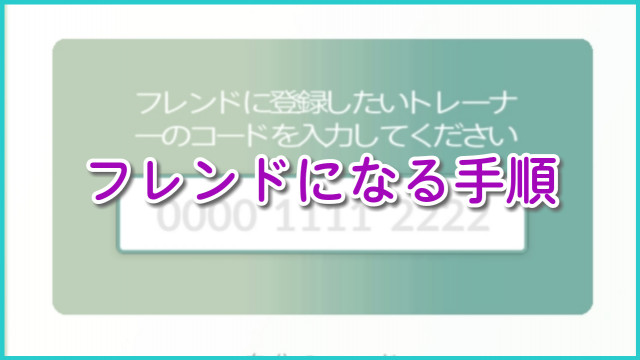
フレンドの登録手順と公開される情報まとめ
ポケモンGOでトレーナーIDを使ってフレンド登録する手順を解説しています。
トレーナーコードを送る側
①フレンドタブ表示
左下のトレーナーアイコンをタップし、フレンドタブに切り替えます。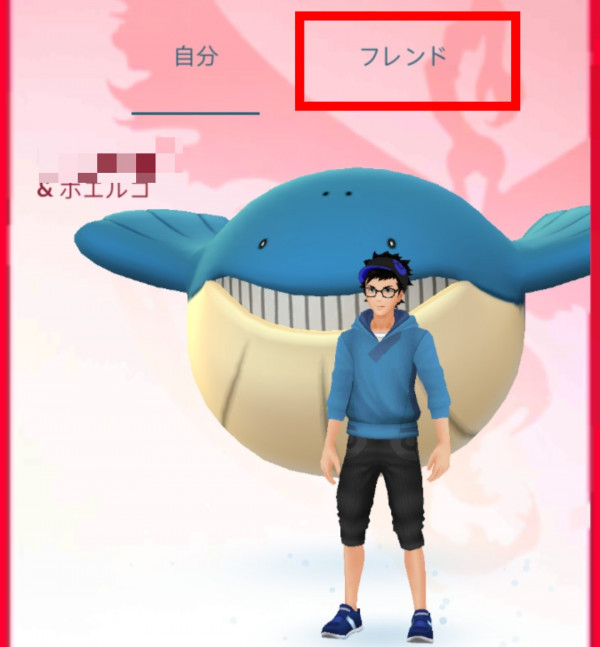
②トレーナーコードを送る
トレーナーコードを表示しフレンドになりたい相手に伝えます。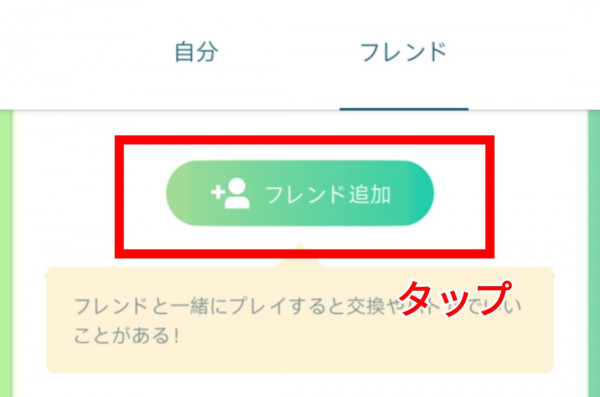
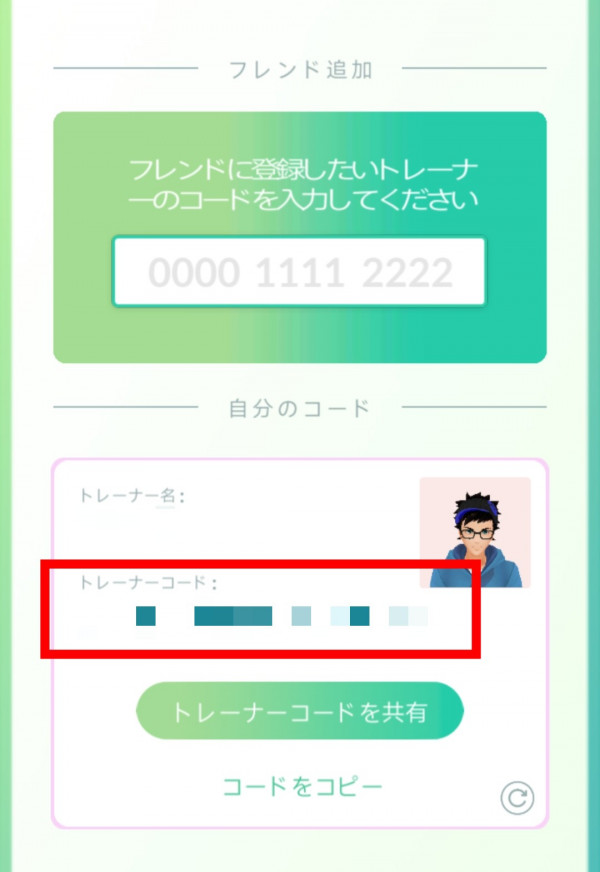
③フレンド承認
相手がトレーナーコードを入力し申請を終えると、フレンド一覧画面に表示されるので、申請を承認します。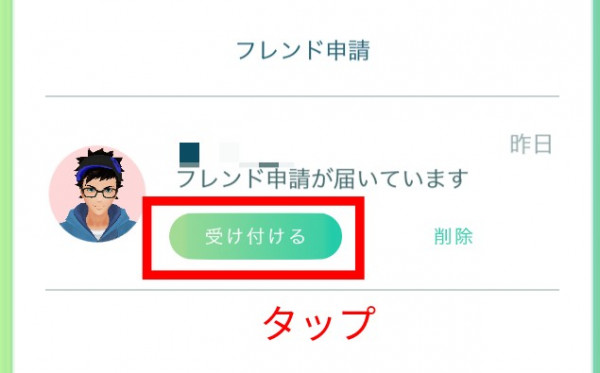
フレンド確定
承認後にフレンドとなります。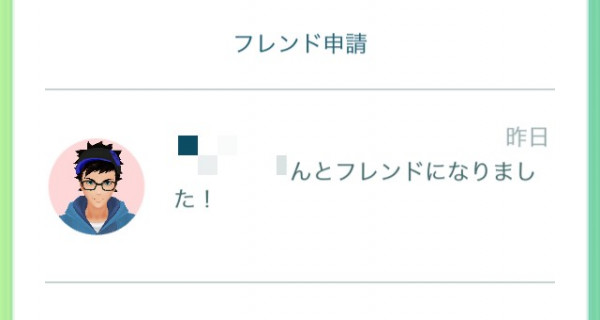
トレーナーコードを入力する側
①トレーナーコードを入力
上記①の手順でフレンドタブを表示し、フレンド追加をタップした後に、フレンドコードの入力欄にトレーナーIDを入力します。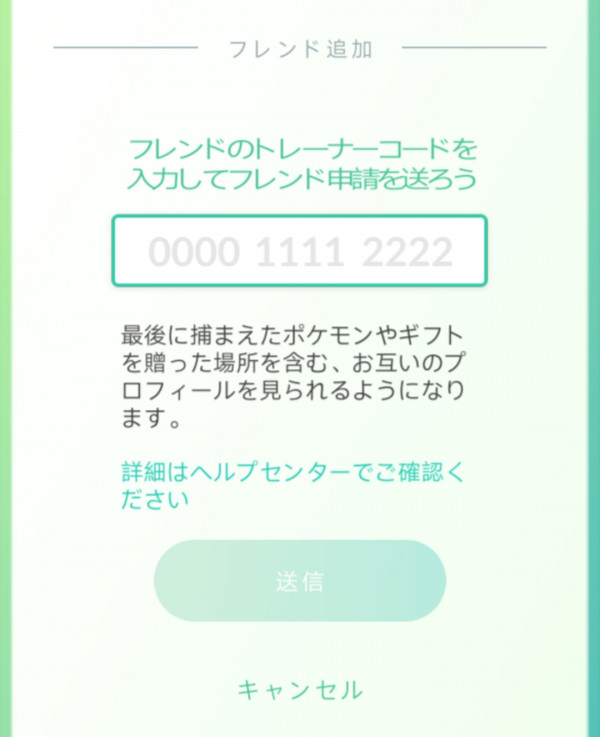
②送信完了
送信ボタンを押すとフレンド申請完了となります。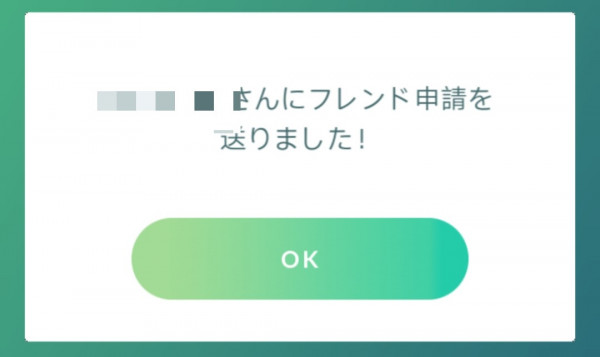
③承認待ち
相手の承認後フレンドとなります。
フレンドに表示される情報
フレンド承認が行われるとフレンド一覧に相手の情報が表示され、最後の捕まえたポケモンとそのおおよその時間、ギフトが表示されます。2020年7、8月頃からはオンライン状況も確認できるようになりました(※相手が表示設定をオンにしている場合のみ)。
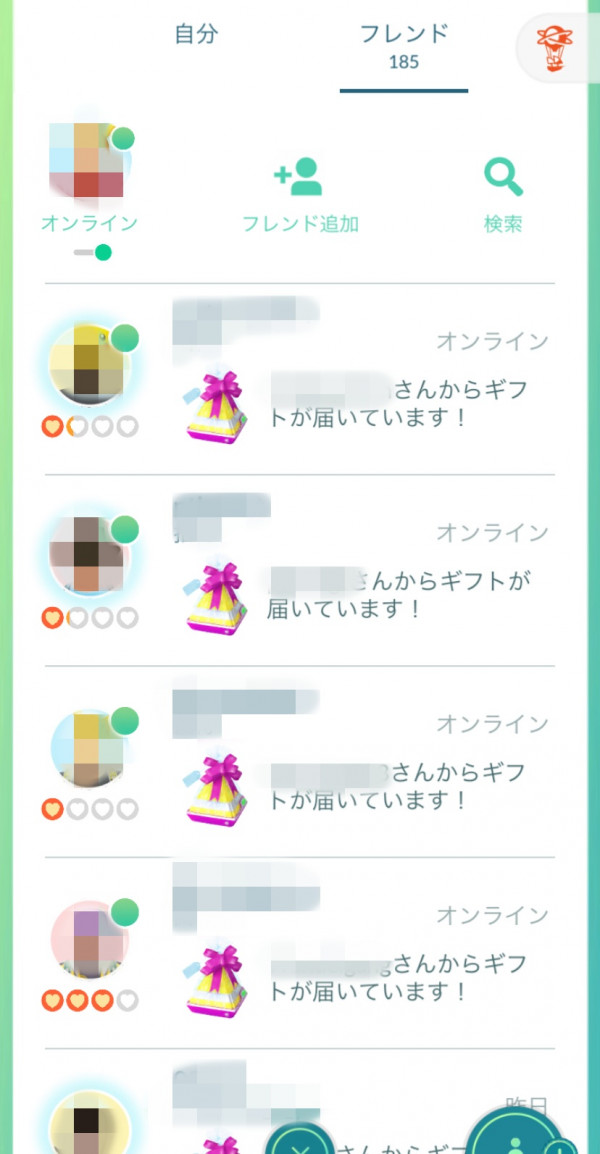
フレンドをタップすることで詳細な情報を表示できます。確認できるのは以下の情報です。
- トレーナーID
- トレーナーレベル
- 相棒ポケモン
- 獲得経験値(TL39以下)
- バトル勝利数
- 歩いた距離
- 捕まえたポケモンの数
フレンドコードを変更する
掲示板などでフレンドを募集し多くの申請が届いた場合などには、それ以上フレンドを募集したくない場合があります。
その場合は、自身のフレンドコードを変更することで以前のフレンドコード宛てには申請が届かなくなります。
フレンドコードを変更するにはフレンド一覧にある「フレンド追加」ボタンをタップした後に、更新マークを選択します。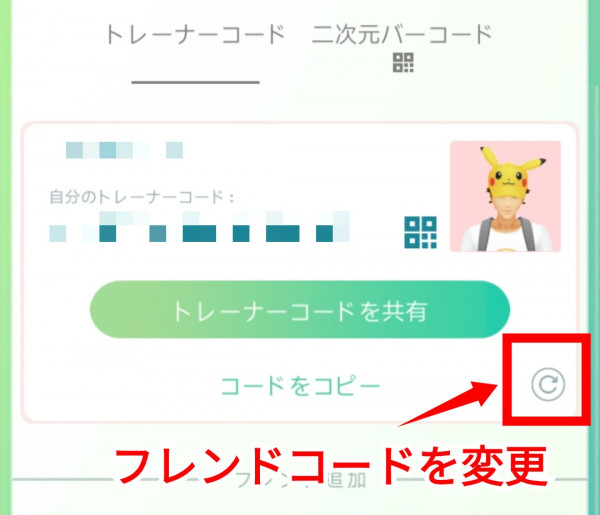
効率よくフレンドを探すには
効率よくフレンドを探すには掲示板またはみんなのポケマップのフレンドコード表示機能を利用しましょう。
フレンドになるとできること
フレンドになることで、ギフティングとポケモン交換が可能になります。
 フレンド | 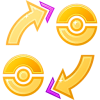 ポケモン交換 |  ギフト |
フレンドのタグ
 | フレンド募集掲示板 (地域・ビビヨン検索) 11/19 11:41 |
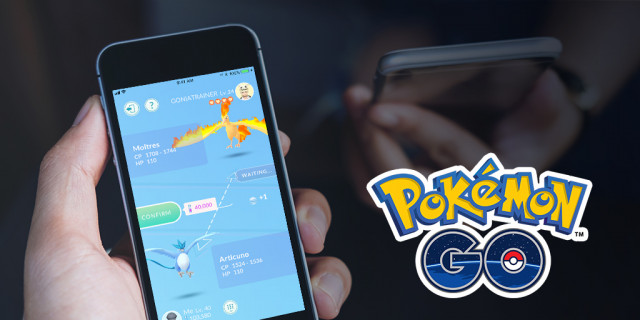 | フレンド機能まとめ 6/14 21:17 |
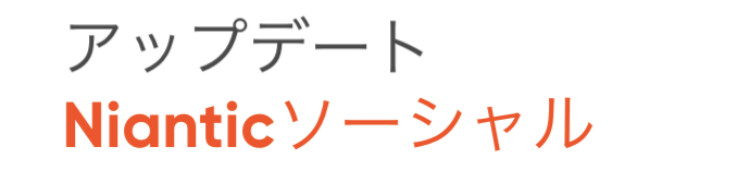 | 連絡先インポート機能まとめ 8/5 20:37 |
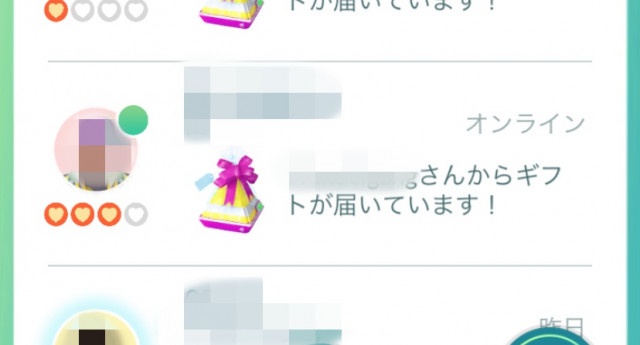 | (廃止)フレンドリストとフレンド検索まとめ 3/19 09:05 |























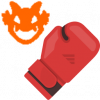






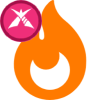
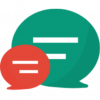

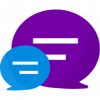

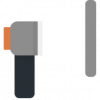




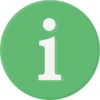


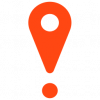



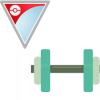
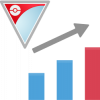


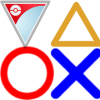
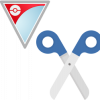
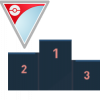



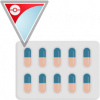

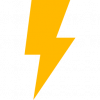


















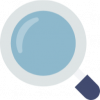



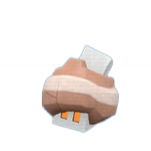






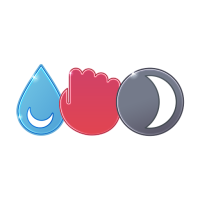









































































 9D
9D